组装电脑怎么装系统?
时间长了,电脑总会变得有点慢,这时候重装系统就是个好办法。说到系统重装,组装电脑虽然比较省钱,但它们的重装方法,跟一般的品牌机没有太大区别。无论你是戴尔、联想,还是自己组装的电脑,系统重装的原理都是一样的。无论你是电脑高手还是小白,只要按照步骤来,重装系统并不难。下面,以win7为例,我们来了解一下重装教程吧。

一、重装系统所需工具
准备工具:一键重装系统软件(点击红字下载)
二、在电脑安装操作系统前,需要注意以下几个事项:
1. 备份数据:在进行系统安装之前,请确保将所有重要文件都备份好了。
2. 关闭安全软件:在进行系统安装之前,最好关闭任何运行的安全软件,以防止它们干扰操作过程。
3. 检查硬件:在重装系统之前,建议先检查相关硬件,确保你的硬盘配置是符合win7系统的。
三、如何使用韩博士进行系统重装?
第一步,下载“韩博士装机大师”至桌面,双击以运行程序,进入后再点击“一键装机”下的“开始重装”按钮。
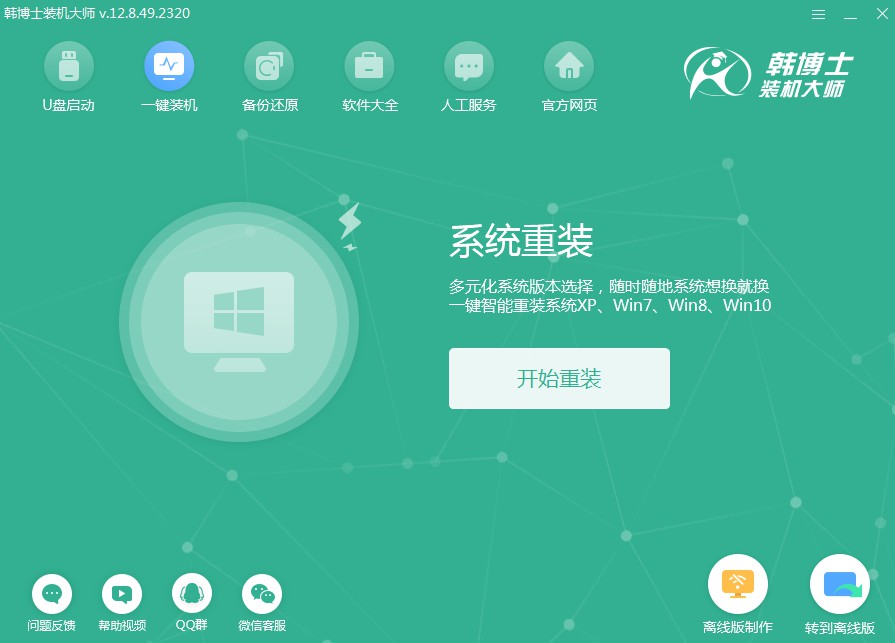
第二步,系统此刻进行“环境监测”,您不必操心,等它检测完,再点击“下一步”。
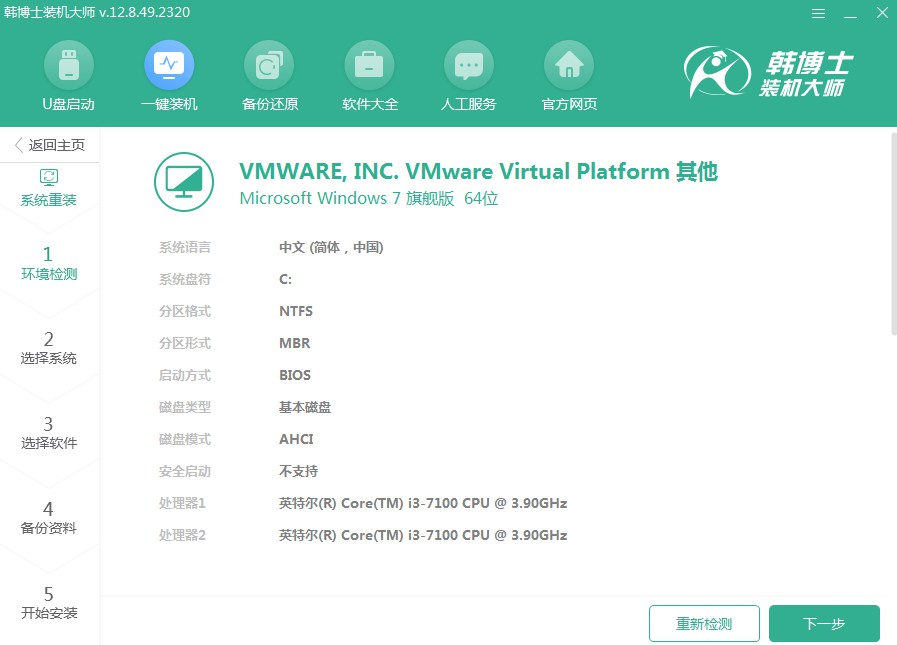
第三步,确定要下载的win7文件,然后进行下载,并安装到你的电脑里。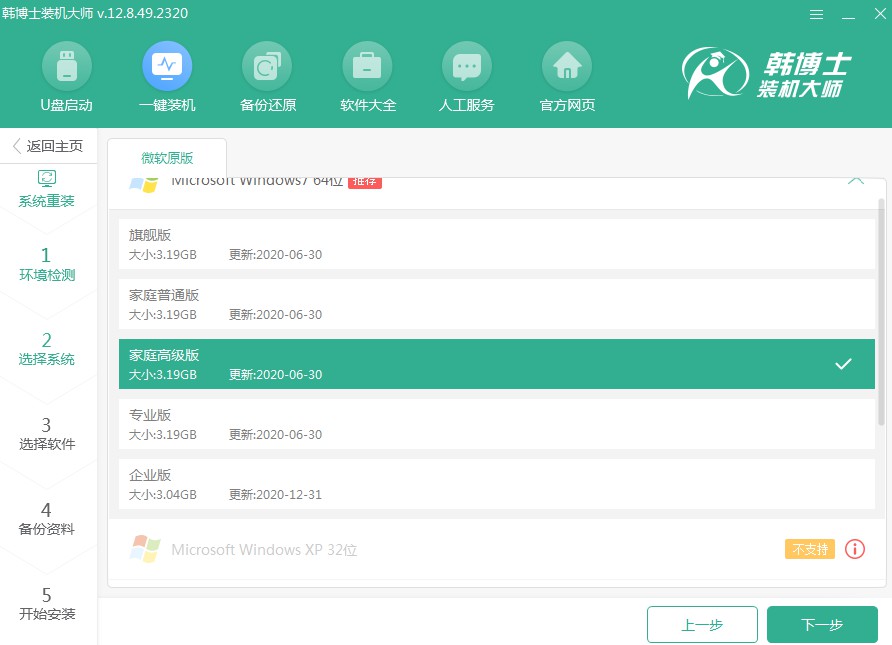
第四步,系统文件正在下载中,需要一点时间,无需您操作,等它自行下载完毕即可。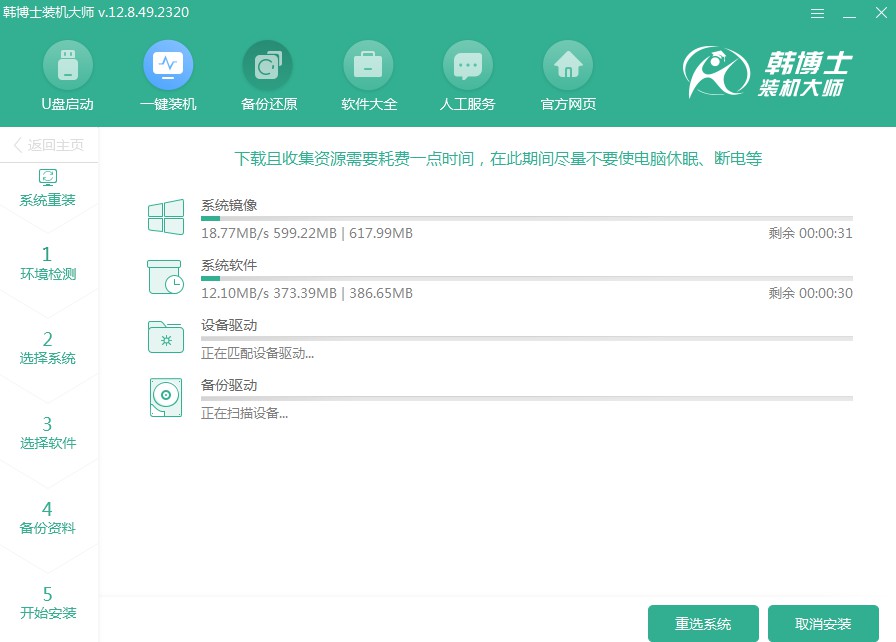
第五步,系统正在执行部署安装环境步骤,这个过程对于系统的稳定运行至关重要,因此请保持耐心等待,直到部署完全完成,随后请点击“立即重启”按钮。
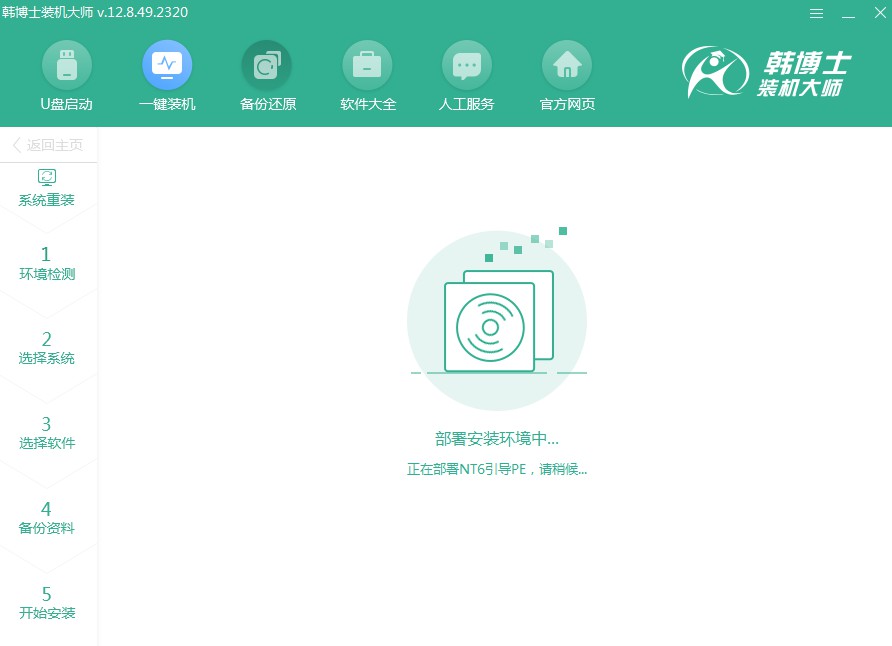
第六步,通过键盘方向键,用“↑”或“↓”键找到第二项,再按回车键以便进入PE系统界面。
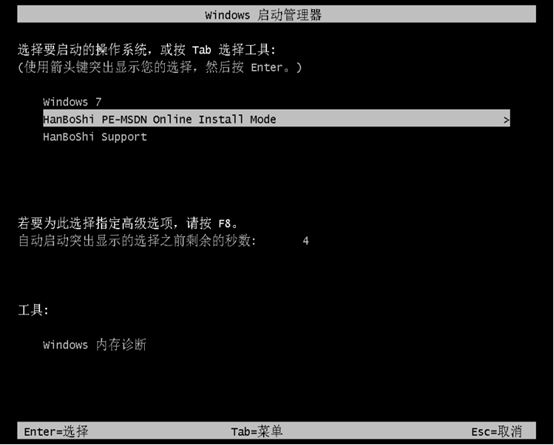
第七步,进入PE界面后,系统会自动开始win7的安装流程,这个过程无需你操心,安装结束后,点击“立即重启”就可以了。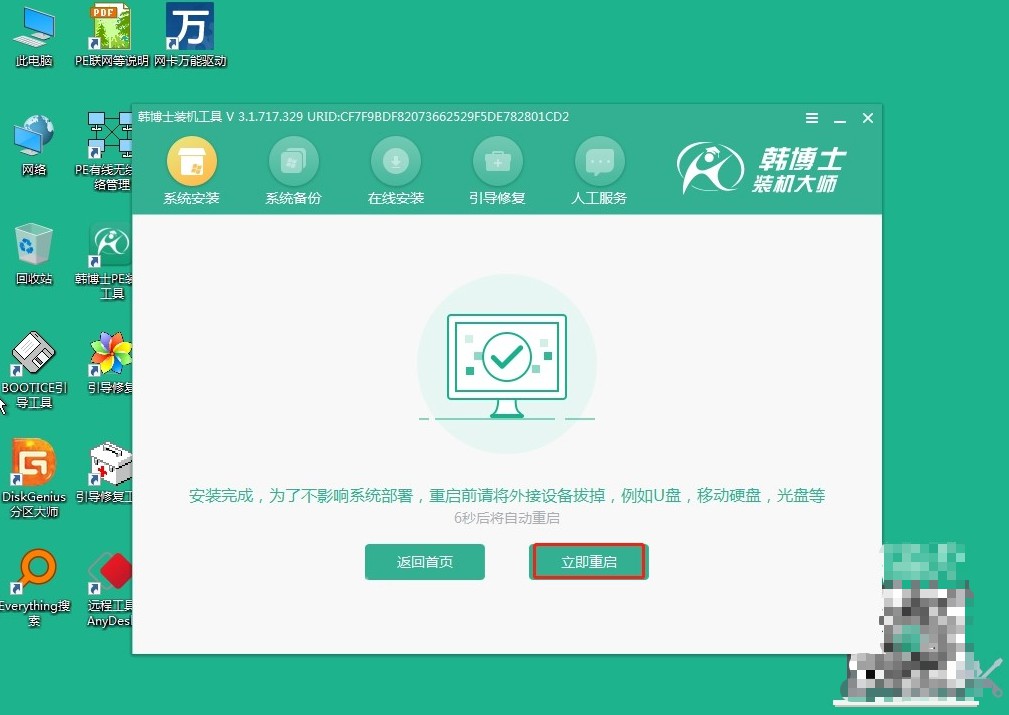
第八步,电脑重启之后,要是你能看见win7的桌面界面,那就说明win7系统,已经成功安装到你的电脑上啦!
组装电脑如何装系统?很多人可能会担心重装系统会丢失数据。这确实是个需要注意的问题。所以在重装系统之前,一定要记得备份重要数据。重装系统后,再把这些文件恢复到电脑上,就不会受到任何影响。知道了重装步骤后,不要怕麻烦,现在就动手试试重装系统吧!

